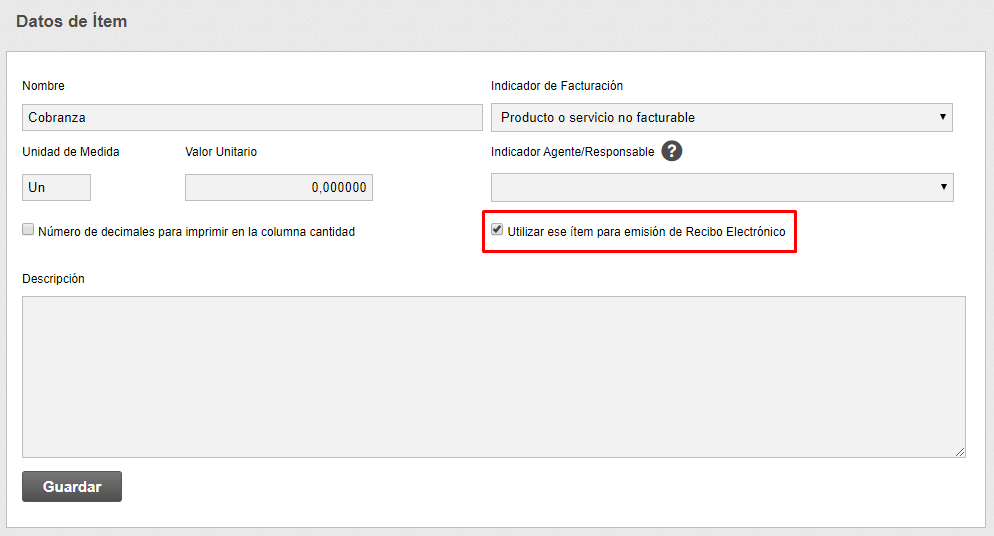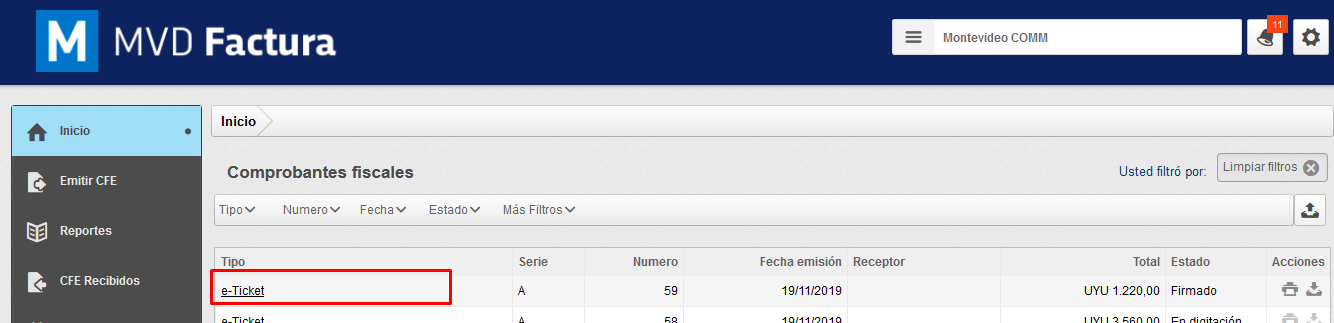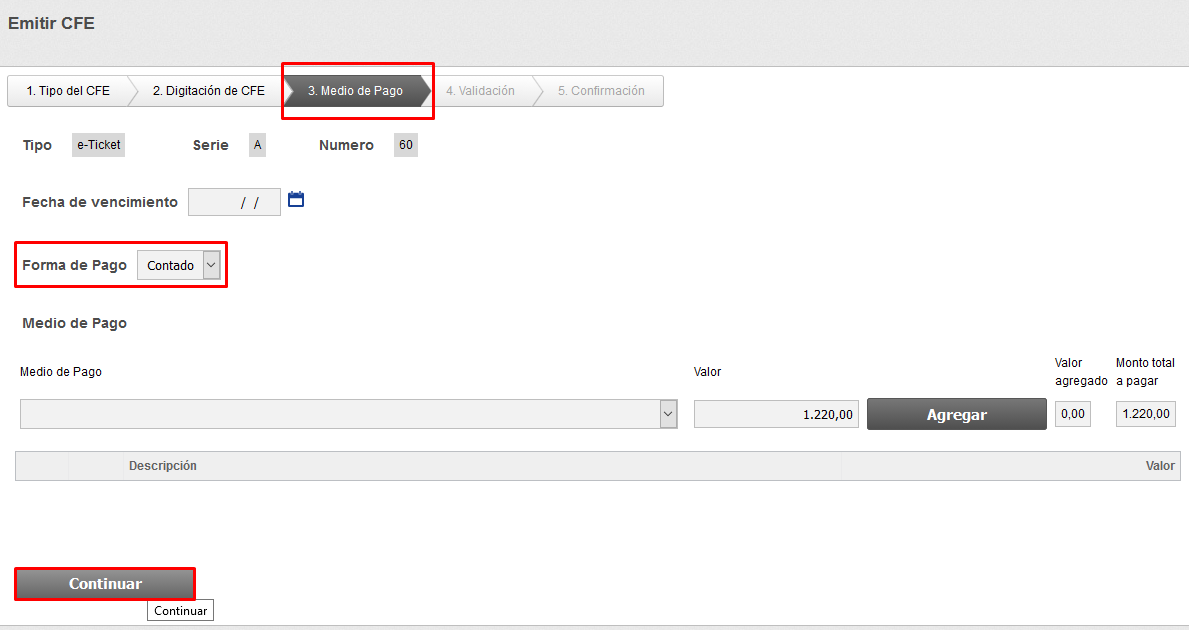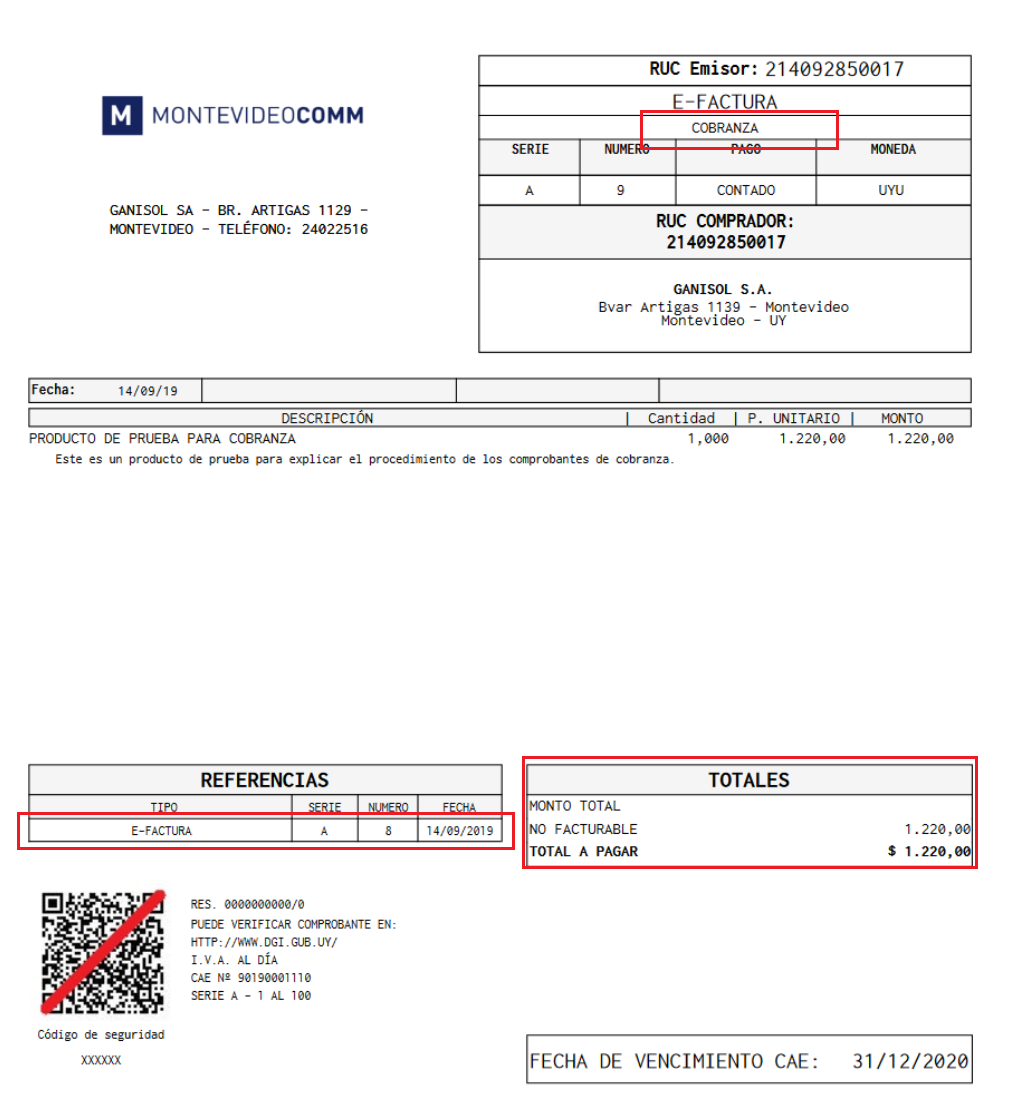¡Te damos la bienvenida a la comunidad de ayuda de Montevideo COMM!
Este es un espacio donde compartimos e intercambiamos dudas y soluciones de los productos de Montevideo COMM.
¿Cómo crear un recibo (e-factura o e-ticket de cobranza)?
Quiero comenzar a registrar los recibos de pago de forma electrónica. ¿Puedo hacerlo en MVD Factura?
Cobranza / Recibo / Pagos / Facturación
Sí, MVD Factura permite registrar e-facturas y e-tickets de cobranza. Detallamos los pasos a continuación.
Para explicar el procedimiento tomamos como ejemplo una e-factura con valor $1000 + IVA a la cual le vamos a emitir una e-factura de cobranza.
1.
Para poder emitir un Recibo de Cobranza
Electrónico, lo primero se debemos hacer por única vez es crear un ítem en
MVD factura desde Panel de control > Ítems de la Digitación y
configurarlo para que sea utilizado en la emisión del Recibo Electrónico
haciendo clic en la opción Utilizar ese ítem para emisión de Recibo
Electrónico. El Indicador de facturación deberá ser Producto o servicio no facturable:
2. Una vez tengamos creado el ítem correspondiente, ingresamos al menú Inicio y localizamos el comprobante al cual deseamos asociar el nuevo recibo. Lo seleccionamos para ingresar al mismo:
3. En la nueva pantalla, debemos seleccionar la opción Generar recibo electrónico ubicada a en la parte inferior izquierda del comprobante:
4. El recibo se generará con la misma información que el comprobante referente, solo debiendo confirmar la Forma de pago y en caso de que se desee, el medio de pago:
5. Una vez pulsamos sobre Continuar, nos mostrara toda la información del comprobante de cobranza a emitir y podremos seleccionar Visualizar impresión para verificar que los datos sean correctos:
6. Una vez verificados los datos, pulsamos sobre Emitir para finalizar.
Preguntas Relacionadas:
Su respuesta
Por favor trate de dar una respuesta sustancial. Si desea comentar sobre la pregunta o respuesta, utilice la herramienta de comentarios. Recuerde que siempre puede revisar sus respuestas - no hay necesidad de contestar la misma pregunta dos veces. Además, no olvide valorar - realmente ayuda a seleccionar las mejores preguntas y respuestas
Mantener informado
Acerca de esta comunidad
Herramientas de las preguntas
Estadísticas
| Preguntado: 16/9/19 20:47 |
| Visto: 14661 veces |
| Última actualización: 20/1/21 14:34 |